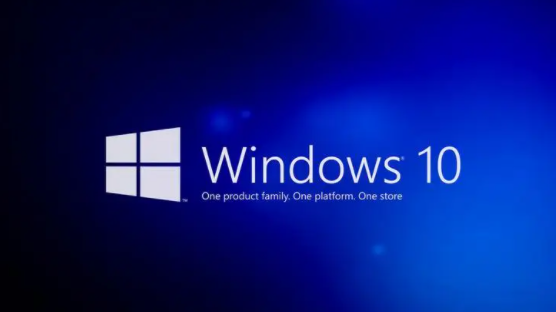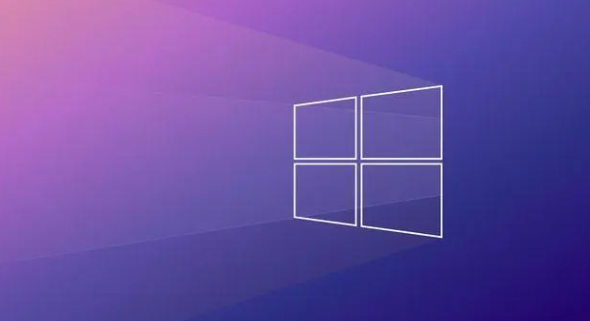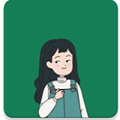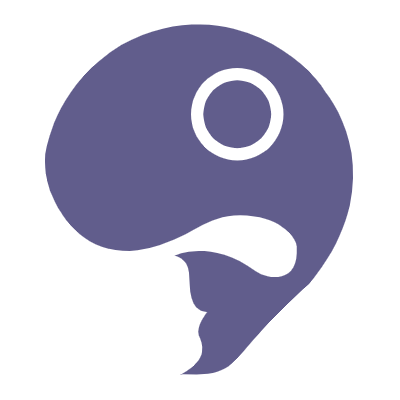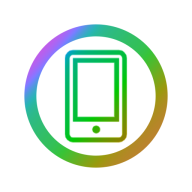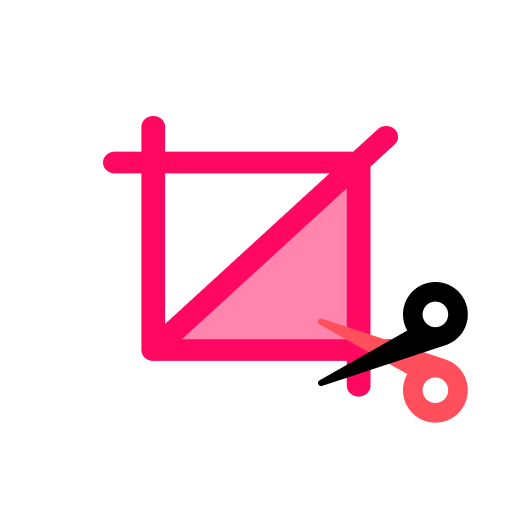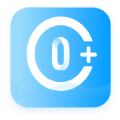WIN10输入法繁体怎么切换简体
发布时间:2024-01-12 10:32:32来源:pi7手游网作者:匿名
电脑输入法繁体字转换简体字怎么设置?win10输入法怎么切换简体中文?有很多的小伙伴在使用WIN10电脑的时候都遇到过输入法自动变为繁体的情况,于是就想要知道在哪里将繁体切换成简体,那么下面就随佩琪小编一起来看看吧。
WIN10相关推荐:

win10电脑输入法繁体字转换简体字怎么操作
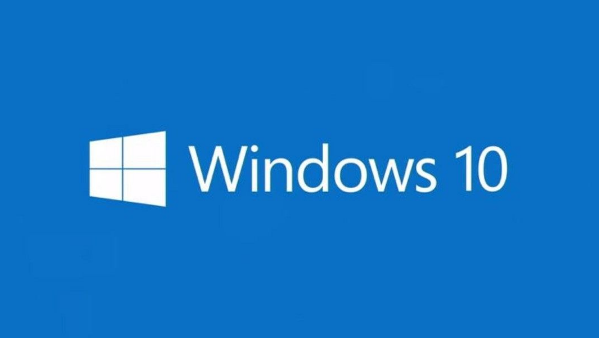
1、打开WIN10设置界面,首先在键盘设置中找到并点击【微软拼音输入法】。
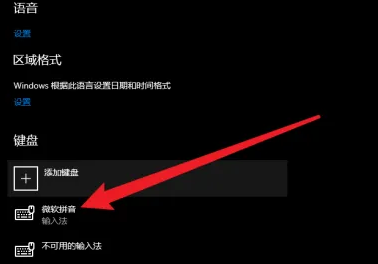
2、随后,在微软拼音输入法页面点击【常规】选项。
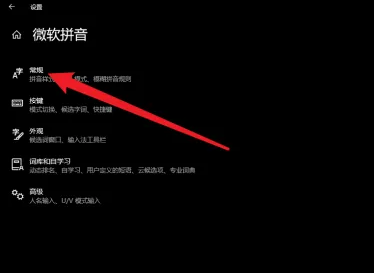
3、最后,在常规页面点击选择字符集【简体中文】即可。
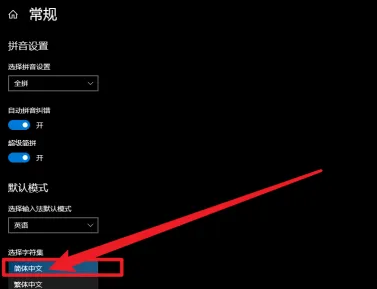
以上就是win10电脑输入法繁体字转换简体字怎么操作的全部内容了,希望这篇文章能帮助到有需要的小伙伴。觉得这篇文章有用的话,不妨给小编点个赞哦。欢迎收藏佩琪手游网,网站每天持续更新更多教程资讯和游戏攻略。
注:文中插图与内容无关,图片来自网络,如有侵权联系删除。
上一篇:win10搜索功能用不了怎么办
下一篇:win10c盘扩容不了怎么办
相关推荐
一款实用的手机工具可以最大化的发挥手机应用或者手机的功能,提高大家的使用效率和感受。那么有哪些工具类app是真的实用的呢?佩琪小编为大家整理了很多超级实用的手机工具app,各有所长,大家可以根据自己的需求来下载使用哦!
- 热门教程
- 最新教程
-
01

片多多电影电视剧影视剧海量资源:精彩无限 2024-10-24
-
02

天猫2024年双11满减规则有哪些 2024-10-16
-
03

win10打不开exe文件怎么解决 2024-10-10
-
04

微信账号怎么注销 2024-09-24
-
05

抖音怎么置顶评论 2024-09-18
-
06

酷狗音乐大字视频识歌怎么弄 2024-09-05
-
07

爱奇艺怎么打开长辈模式 2024-08-30
-
08

小米手机怎么设置下雨提醒 2024-08-21
-
09

支付宝小程序怎么添加到桌面 2024-08-14
-
010

boss直聘城市怎么改 2024-08-13